如何在 Disney+ 上下载影片和电视节目
为了避免超出移动数据流量限制,您可以从迪士尼+下载电影和电视节目,以便离线观看。虽然无法将这些内容保存到电脑上,但您可以下载到iPhone、iPad以及安卓移动设备的应用中。
下载 Disney+ 影片的步骤
首先,找到并选择您想要保存以便离线观看的电影。您可以在主页上挑选,或者利用应用内的搜索和分类功能来寻找您喜爱的影片。

接下来,点击下载按钮,它的图标是一个向下的箭头。
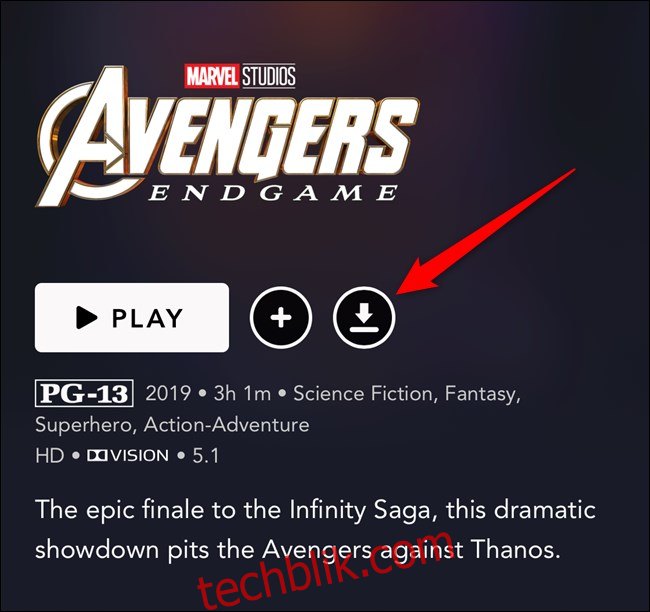
电影将立即开始下载到您的iPhone、iPad或安卓设备上。您可以通过查看取代“下载”按钮的进度条(标记为1)来跟踪下载进度。
点击“下载”标签页(标记为2)可以查看所有已保存到您设备上的电影和其他内容。
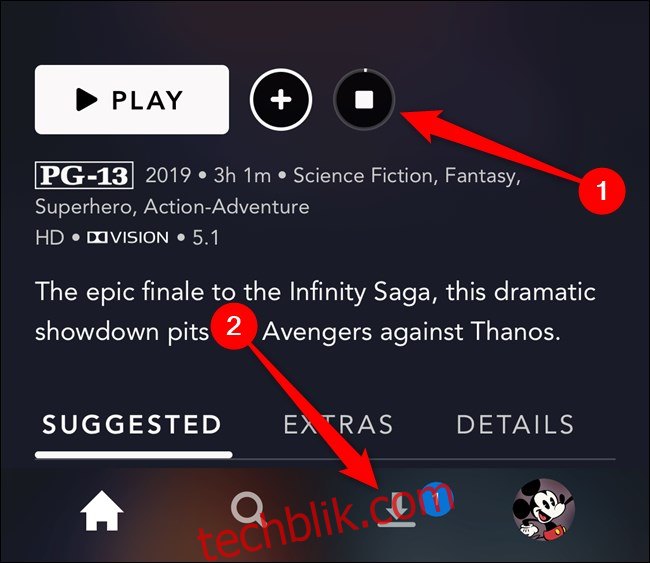
电影下载完成后,选择电影封面顶部的播放按钮(标记为1)。
或者,您也可以点击电影标题右侧的完整下载图标(标记为2)。这个图标看起来像一个智能设备,中间有一个勾选标记。
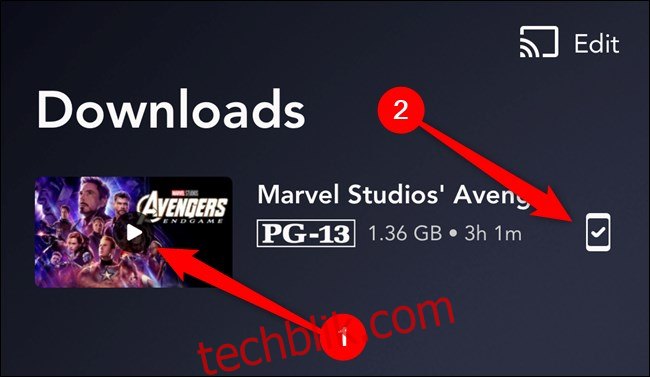
此时会出现一个弹出窗口,其中包含多个选项。选择“播放”链接开始观看电影。
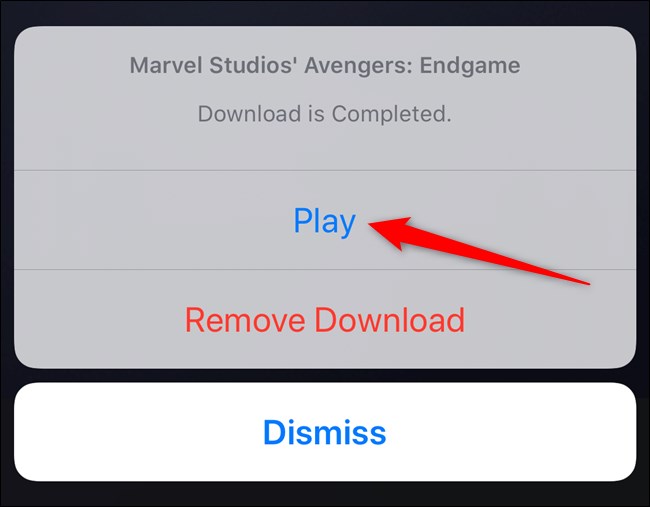
下载 Disney+ 电视节目的步骤
在 Disney+ 应用中下载电视剧的过程与保存电影非常相似。 首先,选择您想要保存以便离线观看的剧集。
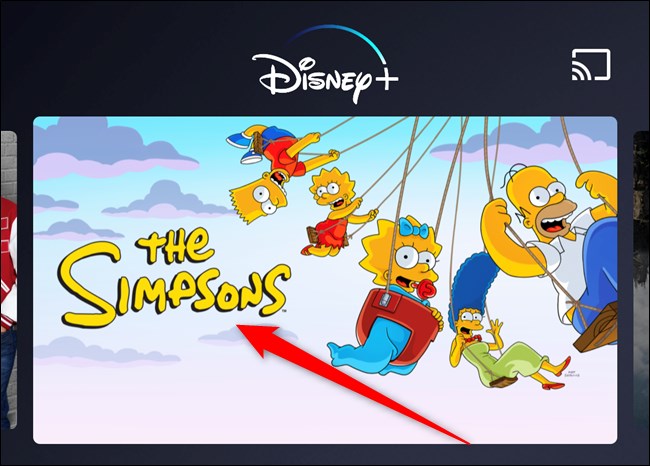
接下来,您可以点击单集旁边的下载按钮(标记为1),或者点击整季的下载按钮(标记为2)。
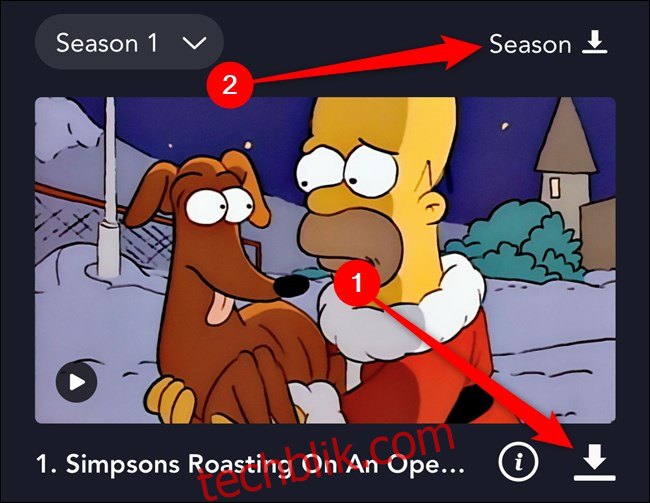
如果您选择下载整季,屏幕底部会出现一个弹出窗口,确认您想要保存一定数量的剧集。点击“下载”按钮继续。
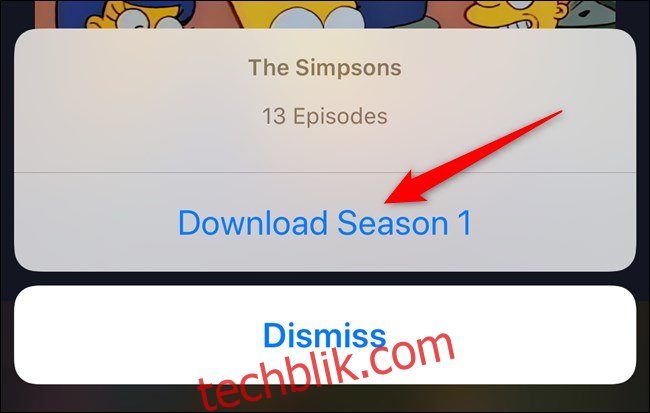
下载按钮的图标将变为进度条(标记为1)。您可以选择“下载”标签页来查看所有正在下载到您的iPhone、iPad或安卓设备上的内容。
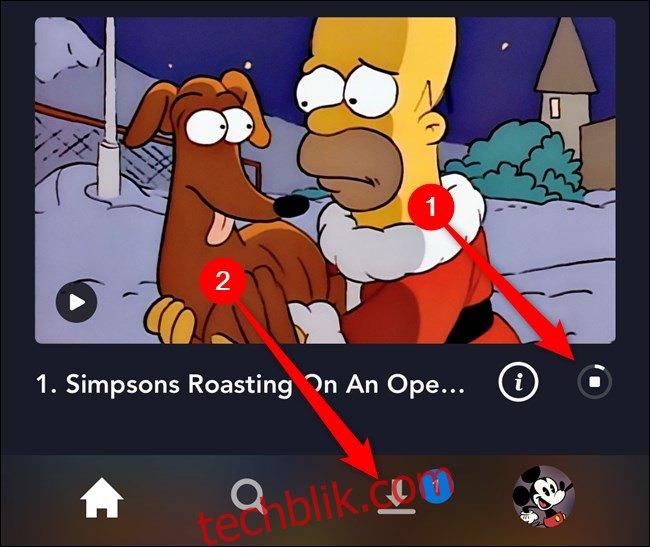
您下载的每一集(即使只有一个)都将按剧集分组。点击该剧集以找到您想观看的特定剧集。
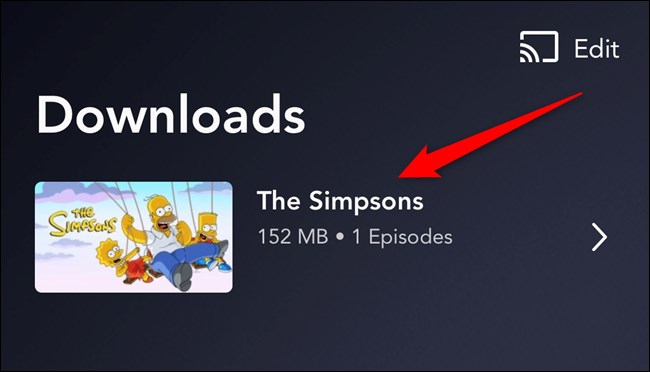
与在 Disney+ 应用中观看下载的电影一样,您可以通过选择节目封面顶部的播放按钮(标记为1)来直接跳转到视频播放器。
或者,您可以点击中间带有勾选标记的智能设备图标(标记为2)以打开一个新菜单。
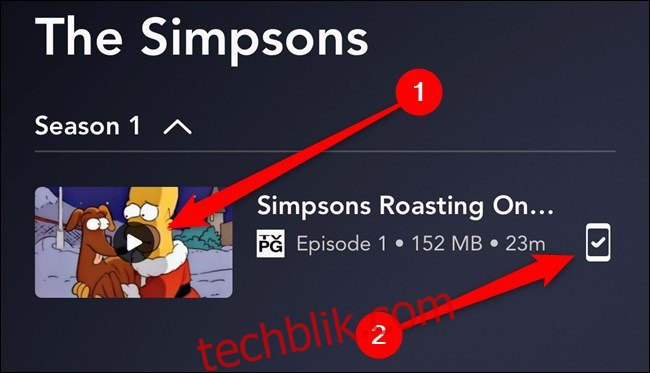
在弹出菜单中,选择“播放”按钮开始观看下载的电视节目。
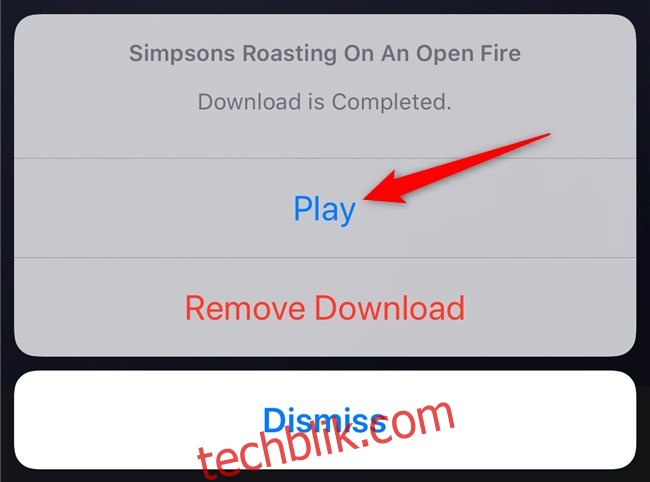
如何删除已下载的 Disney+ 电影和电视节目
当您已下载的电影或电视剧集播放结束后,Disney+ 应用会自动删除它。如果您错过了这个删除选项或在播放器出现之前退出了播放器,您也可以从“下载”标签页中删除已观看或不需要的电影和节目。点击它以继续。

删除单个下载项目最简单的方法是在列表(标记为1)上向左滑动,然后选择看起来像垃圾桶的删除按钮(标记为2)。
电影或电视节目将立即从您的 iPhone、iPad 或安卓设备中删除,无需任何二次确认的弹出窗口。
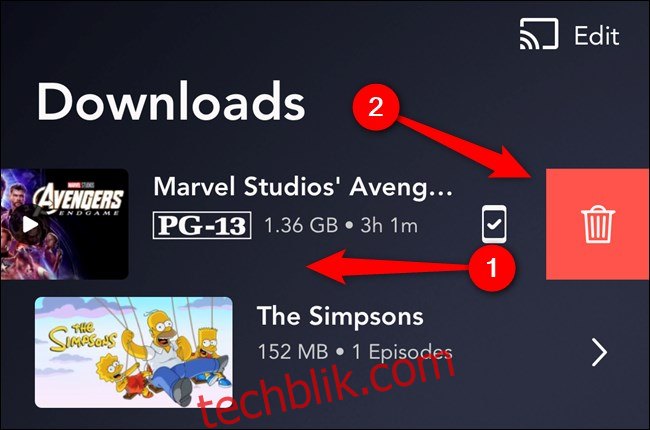
您也可以同时选择多个要删除的项目。为此,请点击位于移动应用界面右上角的“编辑”按钮。
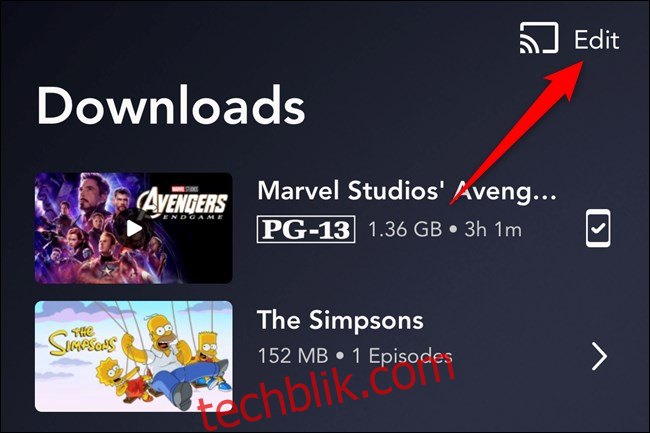
接下来,选中您想要删除的任何电影或节目(标记为1)旁边的复选框。应用底部的文本栏将显示已选择多少项目以及删除后将释放多少存储空间。
点击看起来像垃圾桶的删除按钮(标记为2),从您的设备中删除下载的电影和电视节目。
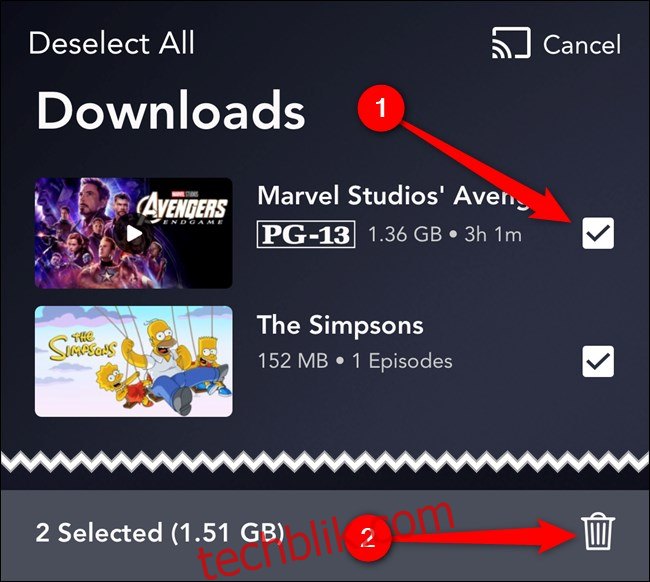
如果您想选择和删除单个电视节目剧集,同样的操作步骤也适用。您需要做的就是首先从“下载”列表中选择该剧集。然后点击“编辑”按钮,选择您要删除的剧集,最后点击删除按钮。